在win10电脑里调动CPU多核运行的操作步骤有哪些 怎样用多核来启动win10
时间:2017-07-04 来源:互联网 浏览量:
今天给大家带来在win10电脑里调动CPU多核运行的操作步骤有哪些,怎样用多核来启动win10,让您轻松解决问题。
在win10电脑里调动CPU多核运行的操作步骤 如何用多核来启动win10 相信很多人,都升级到了最新的win10操作系统,有人会说,为什么我升级以后,我的机器是4核心处理器,8g内存的,为什么只用了2核心,4gb内存呢?下面是小编跟大家分享的是如何用多核来启动win10,欢迎大家来阅读学习~
如何用多核来启动win10
工具/原料
windows10的电脑
方法/步骤
首先我们可以打开搜索,点击开始,直接输入“msconfig”或者,点击开始边上的搜索按钮
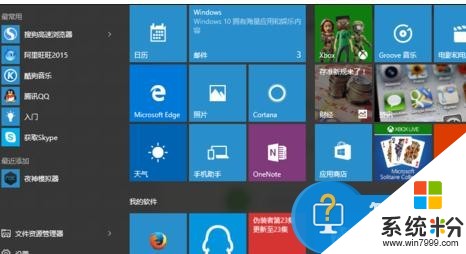
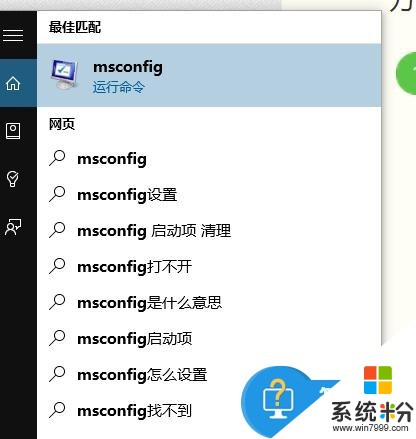
接着打开打开回车
点击引导,点击高级选项

接着,点处理器个数,打钩,这个时候根据你的电脑配置选择你的处理器核心数,我这里是三个,就选择3,后面最大内存打钩

做好以后,一路确定,重启 就可以了
以上就是在win10电脑里调动CPU多核运行的操作步骤有哪些,怎样用多核来启动win10教程,希望本文中能帮您解决问题。
我要分享:
相关教程
- ·Win10系统下多核CPU指定程序在核心运行怎么操作 Win10系统下多核CPU如何指定程序在哪个核心运行?
- ·Win10真的对多核CPU有优化吗?解析
- ·win10系统下设置程序在指定CPU核心运行的方法
- ·Win10系统禁用多核处理器技巧!
- ·win10开机启动项太多怎么解决 win10开机启动项太多的解决方法
- ·Win10紧急重启怎么用?Win10紧急重启操作步骤
- ·桌面文件放在d盘 Win10系统电脑怎么将所有桌面文件都保存到D盘
- ·管理员账户怎么登陆 Win10系统如何登录管理员账户
- ·电脑盖上后黑屏不能唤醒怎么办 win10黑屏睡眠后无法唤醒怎么办
- ·电脑上如何查看显卡配置 win10怎么查看电脑显卡配置
win10系统教程推荐
- 1 电脑快捷搜索键是哪个 win10搜索功能的快捷键是什么
- 2 win10系统老是卡死 win10电脑突然卡死怎么办
- 3 w10怎么进入bios界面快捷键 开机按什么键可以进入win10的bios
- 4电脑桌面图标变大怎么恢复正常 WIN10桌面图标突然变大了怎么办
- 5电脑简繁体转换快捷键 Win10自带输入法简繁体切换快捷键修改方法
- 6电脑怎么修复dns Win10 DNS设置异常怎么修复
- 7windows10激活wifi Win10如何连接wifi上网
- 8windows10儿童模式 Win10电脑的儿童模式设置步骤
- 9电脑定时开关机在哪里取消 win10怎么取消定时关机
- 10可以放在电脑桌面的备忘录 win10如何在桌面上放置备忘录
win10系统热门教程
- 1 不同分支Win10 RedStone 14278主分支版本泄漏
- 2 win10旗舰版系统离线地图删除方法
- 3 升级/安装Win10黑屏/蓝屏/无限重启的解决方法大全
- 4Win10需要恢复bitlocker无法访问OneDrive怎么办?
- 5windows 画图工具 win10画图工具在哪里找
- 6win10任务垃圾卡顿解决方法 win10任务栏卡了怎么办
- 7Win10系统“Windows处于通知模式”是怎么回事?
- 8win10为什么没有本地策略组 win10没有本地策略组怎么办
- 9Win10如何移动任务栏的位置?Win10任务栏放在左右上的方法
- 10w10 ie网页显示不全怎么解决|w10解决网页显示不全的方法
最新win10教程
- 1 桌面文件放在d盘 Win10系统电脑怎么将所有桌面文件都保存到D盘
- 2 管理员账户怎么登陆 Win10系统如何登录管理员账户
- 3 电脑盖上后黑屏不能唤醒怎么办 win10黑屏睡眠后无法唤醒怎么办
- 4电脑上如何查看显卡配置 win10怎么查看电脑显卡配置
- 5电脑的网络在哪里打开 Win10网络发现设置在哪里
- 6怎么卸载电脑上的五笔输入法 Win10怎么关闭五笔输入法
- 7苹果笔记本做了win10系统,怎样恢复原系统 苹果电脑装了windows系统怎么办
- 8电脑快捷搜索键是哪个 win10搜索功能的快捷键是什么
- 9win10 锁屏 壁纸 win10锁屏壁纸设置技巧
- 10win10系统老是卡死 win10电脑突然卡死怎么办
